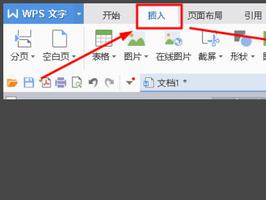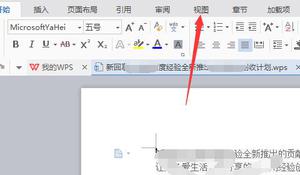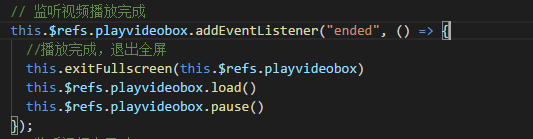ps怎么把人物抠出来?

1、打开通道面板。一般DC拍的照片是RGB模式,在R、G、B三个通道中找到对比度最强的通道,即对比度通道,容易实现主体和背景的分离。
2、复制蓝色通道(将蓝色通道拖到下面的复制频道按钮上),生成新频道的蓝色副本。
3、选择图像、调整、反相。
4、调整新渠道的蓝副本色阶,选择图像→调整→色阶对话框(Ctrl+L),将黑色和白色间移动,以进一步增加对比。
5、再次调用色阶调整,用黑色吸管点击周围的灰色,使面部尽可能白,背景尽可能黑。
6、按住Ctrl,点击频道蓝副本,选择白色部分加载到选择区域。
7、点击RGB通道(Ctrl+~)返回彩色模式,复制圈选择主体部分,然后创建白色背景或打开任何背景图,粘贴并调整主体图的大小到合适的尺寸,将主体移动到合适的位置。
以上就是ps抠人物的方法,主要是通过ps中的通道工具实现的,大家可以就这种工具在课后进行了解,然后对照本篇的教程尝试对人物图片进行抠取。更多编程基础知识学习:python学习网
本文教程操作环境:windows7系统、Adobe Photoshop CS6,DELL G3电脑。
以上是 ps怎么把人物抠出来? 的全部内容, 来源链接: utcz.com/z/544313.html